Windows: Notīrīt drukāšanas rindu
Šajā ierakstā mēs jums parādīsim divus veidus, kā notīrīt drukāšanas rindu Microsoft Windows.
Mēs dzīvojam pasaulē, kurā hakeri nekad neguļ. Viņi pastāvīgi nāk klajā ar jaunām idejām, kā jūsu ierīcēs ievadīt ļaunprātīgu programmatūru vai mānīt, lai jūs atklātu sensitīvu informāciju. Dažreiz viņi pat var jums nosūtīt nevēlamus Microsoft konta verifikācijas kodus. Vai arī viņi var pieklājīgi uzaicināt jūs verificēt jūsu Outlook kontu.
Ir divi iespējamie skaidrojumi, kāpēc saņēmāt nevēlamu Microsoft verifikācijas kodu.
Nelūgti verifikācijas kodi norāda, ka kāds mēģina pieteikties jūsu Microsoft kontā, bet nevar izturēt verifikācijas procesu. Lai pārliecinātos, ka pieteikšanās mēģinājums ir īsts, Microsoft nosūta jums verifikācijas kodu. Šajā gadījumā kodu patiesi nosūtījis Microsoft.
Varat apmeklēt lapu Pēdējās darbības un pārbaudīt, vai nav bijuši kādi neveiksmīgi mēģinājumi piekļūt jūsu kontam. Bet, ja neparādās nekas dīvains, tas nozīmē, ka saņemtais kods ir pikšķerēšanas mēģinājums .
Ja tikko saņēmāt īsziņu ar tā saukto Microsoft verifikācijas kodu no sveša numura, nedariet neko. Pats galvenais, nepieskarieties nekam un nekādā veidā neizmantojiet verifikācijas kodu. Visticamāk, tas ir pikšķerēšanas mēģinājums, kura mērķis ir iegūt piekļuvi jūsu Microsoft kontam. Šis nav īsts verifikācijas kods.
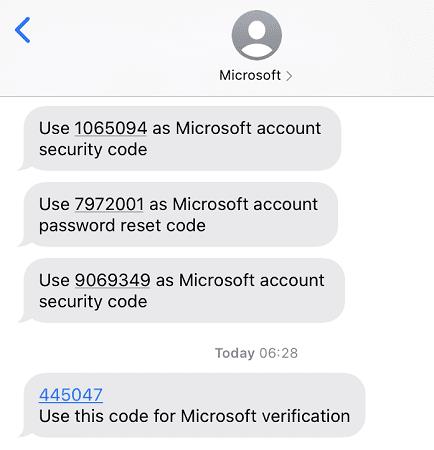
Ja jūs joprojām saņemat nejaušus verifikācijas kodus, tas nozīmē, ka kāds joprojām mēģina uzminēt jūsu paroli. Dodieties uz Microsoft oficiālo vietni un mainiet sava konta paroli. Noteikti izmantojiet sarežģītu, garu, grūti uzminamu paroli.
Rezumējot, uzmanieties no nevēlamiem Microsoft verifikācijas kodiem. Piesakieties savā kontā, atveriet sadaļu Pēdējās darbības un pārbaudiet, vai nav bijuši kādi dīvaini pieteikšanās mēģinājumi. Visticamāk, kāds mēģina uzminēt jūsu paroli. Mainiet to un izmantojiet sarežģītu paroli, kas satur vismaz 15 rakstzīmes. Noteikti iekļaujiet ciparus, speciālās rakstzīmes un nejaušus lielos burtus.
Vai esat kādreiz saņēmis nevēlamus Microsoft verifikācijas kodus? Pastāstiet mums vairāk par savu pieredzi tālāk sniegtajos komentāros.
Šajā ierakstā mēs jums parādīsim divus veidus, kā notīrīt drukāšanas rindu Microsoft Windows.
Ceļvedis par to, kā pievienot E-pasta opciju Microsoft Excel un Word 365 rīkjoslā.
Mēs parādām jums triku, ko varat izmantot, lai viegli eksportētu visus Microsoft Outlook 365 kontaktus uz vCard failiem.
Uzziniet, kā soli pa solim atspējot un iespējot PIN kodus operētājsistēmā Windows 11, lai kontrolētu, kā piesakāties un piekļūstat savam ierīcei.
Uzziniet, kāpēc parādās 0x80040305 kļūdas kods un kā to novērst, lai varētu atsūtīt e-pastus no Outlook atkal.
Mēs piedāvājam vairākas risinājumus, lai labotu izplatītu problēmu, mēģinot priekšskatīt pievienotos failus Microsoft Outlook ar šo ceļvedi.
Atrast savu Windows 11 produkta atslēgu var būt sarežģīti, ja jūs izmantojat laukumu, kurā tā bija. Par laimi, varat izmantot pamata sistēmas lietotnes, lai to atrastu.
Mēs parādām detalizētus soļus, kā atsaukt e-pasta ziņojumu, kas nosūtīts no Microsoft Outlook 365.
Dažreiz e-pasts var iestrēgt Microsoft Outlook 365 izsūtītajā sarakstā. Šis ceļvedis parāda, kā ar to tikt galā.
Novērsiet izplatītu brīdinājumu, kad atverat failus, izmantojot hipersaiti Microsoft Office 365 failos.
Tumšais režīms tika ieviests Microsoft 2016. Gadā. Jaunākā Office versija piedāvā iespēju izvēlēties vienu no diviem pieejamajiem tumšajiem režīmiem.
Parādām, kā iespējot vai atspējot redzamās starpliktuves iespējas Microsoft Office 365 lietotnēs.
Mācību materiāls, kurā parādīts, kā importēt slaidus no citas Microsoft PowerPoint 365 prezentācijas faila.
Pamācība, kas parāda, kā padarīt Microsoft PowerPoint 365 automātiski atskaņot jūsu slaidrādi, iestatot slaida pārejas laiku.
Šajā rokasgrāmatā ir parādīts, kā atrast DirectX versiju, kas darbojas jūsu Microsoft Windows 11 datorā.
Vai kādreiz datorā, kurā darbojas operētājsistēma Windows 10, jums ir kaut kas, un jūs tiekat pārtraukts un jums ir jāatsakās vai jāizslēdz dators? Vai vēlaties, lai būtu veids, kā
Tālāk ir norādīts, kā jūs varat iegūt maksimālu labumu no Microsoft Rewards operētājsistēmās Windows, Xbox, Mobile, iepirkšanās un daudz ko citu.
Nodrošiniet savu Microsoft paroli, laiku pa laikam to mainot. Aizmirsāt sava Microsoft konta paroli? Nav problēmu, lūk, kas jums jādara.
Vai esat kādreiz vēlējies, lai operētājsistēmā Windows 10 būtu iespējams uzreiz pārdēvēt failus lielapjomā? PowerToys atbalsta PowerRename, vēl vienu pārsteidzošu utilītu, ko piedāvā
Ja jau izmantojat PowerToys, iespējams, jau zināt visas noderīgās utilītas, kas pieejamas, lai atvieglotu jūsu dzīvi, tostarp Keyboard Manager.
Ir daudz iemeslu, kāpēc klēpjdators nevar izveidot savienojumu ar Wi-Fi, un tāpēc ir daudz veidu, kā novērst kļūdu. Ja klēpjdators nevar izveidot savienojumu ar Wi-Fi, varat izmēģināt šādus veidus, kā novērst šo problēmu.
Pēc USB sāknēšanas izveides Windows instalēšanai lietotājiem jāpārbauda USB sāknēšanas veiktspēja, lai redzētu, vai tā ir veiksmīgi izveidota.
Vairāki bezmaksas rīki var paredzēt diska kļūmes, pirms tās notiek, dodot laiku datu dublēšanai un diska savlaicīgai nomaiņai.
Izmantojot pareizos rīkus, varat skenēt sistēmu un noņemt spiegprogrammatūru, reklāmprogrammatūru un citas ļaunprātīgas programmas, kas varētu slēpties jūsu sistēmā.
Piemēram, ja dators, mobilā ierīce vai printeris mēģina izveidot savienojumu ar Microsoft Windows datoru tīklā, var parādīties kļūdas ziņojums “Tīkla ceļš nav atrasts — kļūda 0x80070035”.
Zilais nāves ekrāns (BSOD) ir izplatīta un ne jauna Windows kļūda, kad datorā rodas nopietna sistēmas kļūda.
Tā vietā, lai veiktu manuālas un tiešas piekļuves darbības operētājsistēmā Windows, mēs varam tās aizstāt ar pieejamajām CMD komandām, lai nodrošinātu ātrāku piekļuvi.
Pēc neskaitāmām stundām, kas pavadītas, lietojot koledžas klēpjdatoru un galddatora skaļruņu sistēmu, daudzi cilvēki atklāj, ka daži gudri uzlabojumi var pārvērst viņu šauro kopmītņu telpu par galveno straumēšanas centru, neiztērējot pārāk daudz naudas.
No Windows 11 pārlūkprogramma Internet Explorer tiks noņemta. Šajā rakstā WebTech360 sniegs norādījumus, kā lietot pārlūkprogrammu Internet Explorer operētājsistēmā Windows 11.
Klēpjdatora skārienpaliktnis nav paredzēts tikai norādīšanai, klikšķināšanai un tālummaiņai. Taisnstūrveida virsma atbalsta arī žestus, kas ļauj pārslēgties starp lietotnēm, kontrolēt multivides atskaņošanu, pārvaldīt failus un pat skatīt paziņojumus.
























